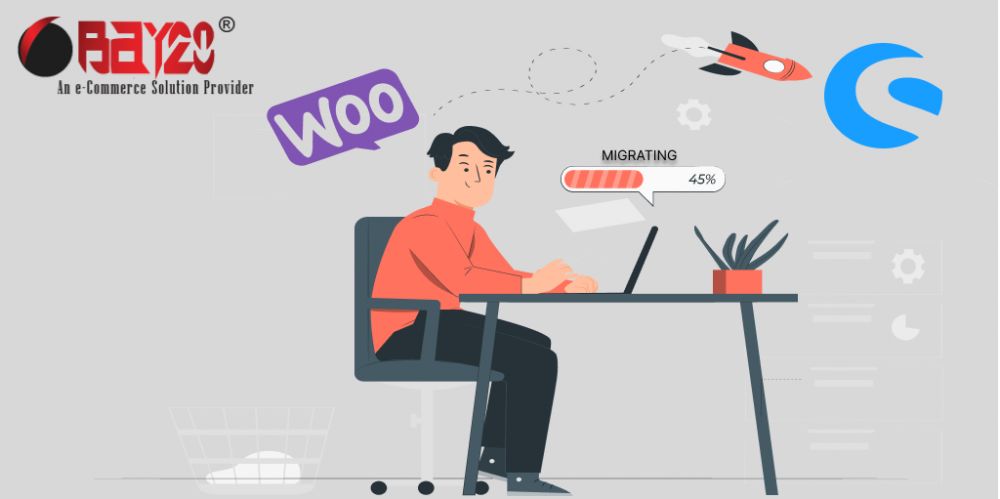Die Migration von WooCommerce auf Shopware 6 kann ein strategischer Schritt für Unternehmen sein, die eine höhere Skalierbarkeit, bessere Leistung und erweiterte Funktionen suchen. Dieser Leitfaden führt Sie Schritt für Schritt durch den Prozess, um einen reibungslosen Übergang zu gewährleisten.
Warum Shopware 6 wählen?
Bevor Sie sich mit der Migration beschäftigen, sollten Sie die Vorteile von Shopware 6 kennen:
- Flexibilität: Die modulare Architektur ermöglicht die Anpassung an spezifische Geschäftsanforderungen.
- Skalierbarkeit: Entwickelt, um hohe Besucherzahlen und große Produktkataloge mühelos zu verarbeiten.
- Erweiterte Funktionen: Dazu gehören Headless Commerce, Multi-Channel-Unterstützung und KI-basierte Empfehlungen.
- Moderne Schnittstelle: Benutzerfreundliches Backend und fortschrittliche Marketing-Tools.
Ausführliche Informationen finden Sie in der offiziellen Shopware 6 Funktionen Dokumentation.
Checkliste vor der Migration
Bevor Sie mit dem Migrationsprozess beginnen, sollten Sie sich mit den folgenden Fragen beschäftigen:
- WooCommerce-Daten sichern: Erstellen Sie eine vollständige Sicherung Ihres WooCommerce-Shops, einschließlich Datenbank und Dateien.
- Inventar bereinigen: Entfernen veralteter oder redundanter Produkte, Kategorien und Daten.
- Shopware 6 Installation: Richten Sie eine neue Installation von Shopware 6 in Ihrer Hosting-Umgebung ein.
- Plugin/Erweiterungs-Analyse: Identifizieren Sie WooCommerce-Plugins und bestimmen Sie gleichwertige Funktionen in Shopware 6.
- Planen Sie die SEO-Migration: Dokumentieren Sie URLs und Metadaten und stellen Sie sicher, dass die URL-Umleitungsstrategien bereit sind.
Schritt-für-Schritt-Migrationsprozess
Es gibt im Wesentlichen zwei Möglichkeiten, Ihren WooCommerce-Shop auf Shopware 6 zu migrieren:
- Manuelle Datenmigration
- Verwendung eines Migrations-Plugins oder -Dienstes
Manuelle Datenmigration
Schritt 1: Daten aus WooCommerce exportieren
- Melden Sie sich in Ihrem WooCommerce-Verwaltungsbereich an.
- Navigieren Sie zu Extras > Exportieren.
- Exportieren Sie Datenkategorien wie Produkte, Kunden, Bestellungen und Kategorien im CSV-Format.
Schritt 2: Daten für Shopware 6 vorbereiten
- Überprüfen Sie die exportierten CSV-Dateien.
- Ändern Sie die Struktur, um sie an die Importanforderungen von Shopware 6 anzupassen.:
- Sicherstellen, dass alle erforderlichen Spalten (z. B. Produktnummer, Preis, Bestand) vorhanden sind.
- Unnötige Felder entfernen.
- Speichern Sie die Dateien im UTF-8-Format, um Kodierungsprobleme zu vermeiden.
Schritt 3: Daten in Shopware 6 importieren
- Verwenden Sie das Import/Export-Modul von Shopware, um Daten hochzuladen.
- Ordnen Sie Felder korrekt zu, um die Datenintegrität zu gewährleisten.
- Validieren Sie die importierten Daten und beheben Sie eventuelle Fehler.
Siehe dazu die Shopware 6 Import/Export Dokumentation für detaillierte Anweisungen.
Schritt 4: Mediendateien migrieren
- Exportieren Sie Mediendateien (Bilder, Videos) aus WooCommerce über FTP oder die WordPress-Mediathek.
- Laden Sie sie mit dem Media Manager in Shopware 6 hoch.
- Ordnen Sie Mediendateien den entsprechenden Produkten und Kategorien zu.
Verwendung eines Migrations-Plugins oder -Dienstes
Um den Migrationsprozess zu vereinfachen und zu rationalisieren, können Sie spezialisierte Tools wie z. B. verwenden:
- WordPress WooCommerce Migrationstool
- Dieses Plugin ermöglicht die Migration von Kunden, Bestellungen, Produkten und Kategorien direkt von WooCommerce zu Shopware.
- Installieren Sie das Plugin in Ihrem Shopware 6-Administrationsbereich.
- Folgen Sie dem Einrichtungsassistenten, um Ihren WooCommerce-Shop zu verbinden.
- Wählen Sie die zu migrierenden Datentypen aus und starten Sie den Prozess. (Holen Sie sich das Plugin hier)
- Shopware-Migrations-Plugin
- Dieses von Shopware bereitgestellte Plugin unterstützt die Datenmigration von verschiedenen Plattformen, einschließlich WooCommerce.
- Sie vereinfacht die Datenübertragung und gewährleistet gleichzeitig die Datenintegrität. Befolgen Sie die Shopware-Migrationsanleitung für eine schrittweise Anleitung.
- Dienstleistungen von Drittanbietern
- Wir von Bay20 bieten professionelle Migrationsdienste für einen nahtlosen Übergang. Wir kümmern uns um alles, von der Datenübertragung bis zur SEO-Anpassung, um einen reibungslosen Migrationsprozess zu gewährleisten.
Schritt 5: Einstellungen in Shopware 6 konfigurieren
- Zahlungsarten: Richten Sie die in WooCommerce verwendeten Zahlungsgateways ein.
- Versandmethoden: Definieren Sie Versandzonen und -tarife.
- Steuereinstellungen: Passen Sie die Steuerregeln an die Konfigurationen von WooCommerce an.
Step 6: Testen Sie Ihren Shopware-Shop
- Prüfen Sie die Datenintegrität: Überprüfen Sie, ob alle Produkte, Kunden und Bestellungen korrekt importiert wurden.
- Funktionen testen: Stellen Sie sicher, dass die Suchfunktion, der Bestellvorgang und die Integrationen wie erwartet funktionieren.
- SEO-Validierung: Validieren Sie Weiterleitungen, Meta-Tags und URLs.
Schritt 7: Live gehen
- Führen Sie eine letzte Sicherung von WooCommerce und Shopware durch.
- Verweisen Sie Ihre Domain auf die Shopware 6-Installation.
- Überwachen Sie den Shop nach der Migration auf Probleme.
Zusätzliche Tipps für eine reibungslose Migration
- Leistungsüberwachung:
- Verwenden Sie Tools wie Google Analytics, um die Leistung Ihres Shops zu verfolgen.
- Überwachen Sie Ladezeiten, Traffic und Kundenbindung.
- Kundenkommunikation:
- Informieren Sie Ihre Kunden über die Umstellung und erklären Sie ihnen die neuen Vorteile.
- Verbesserungen der Benutzerfreundlichkeit und Funktionalität hervorheben.
- Nutzen Sie die Shopware-Funktionen:
- Entdecken Sie fortschrittliche Marketing-Tools wie personalisierte Empfehlungen, dynamische Produktgruppen und Vertriebskanäle.
- Nutzen Sie die umfangreiche Plugin-Bibliothek, um die Funktionalität zu erweitern.
Schlussfolgerung
Die Umstellung von WooCommerce auf Shopware 6 bietet zahlreiche Vorteile, darunter bessere Skalierbarkeit, Leistung und erweiterte Funktionen. Mithilfe dieses Leitfadens und der Nutzung professioneller Tools können Sie einen nahtlosen und effizienten Übergang gewährleisten. Unabhängig davon, ob Sie sich für eine manuelle Migration oder einen Plugin-/Service-basierten Ansatz entscheiden, stellen eine sorgfältige Planung und gründliche Tests sicher, dass Ihr neuer Shopware 6-Shop bereit ist, ein verbessertes Einkaufserlebnis für Ihre Kunden zu bieten.
Bitte kontaktieren Sie uns unter manish@bay20.com oder rufen Sie uns an unter +91-8800519180 / +91-9582784309 für jegliche Unterstützung im Zusammenhang mit Shopware. Sie können auch die Shopware-Entwicklungsseite um unsere Dienstleistungen zu überprüfen.